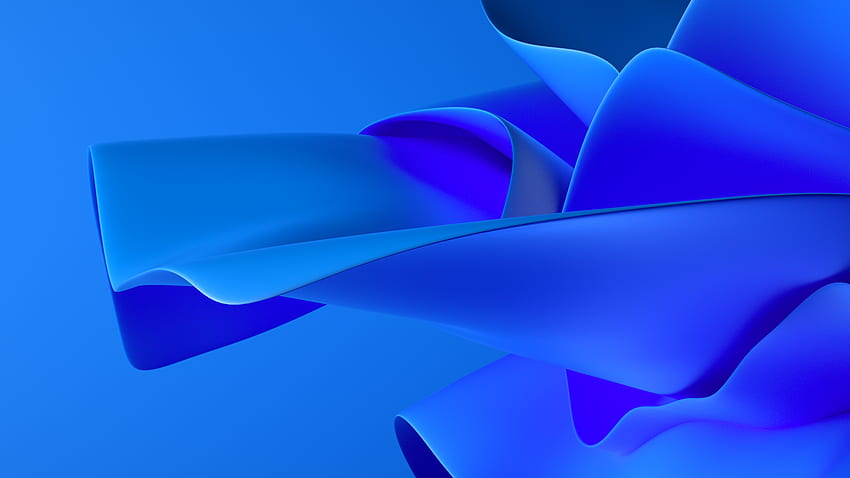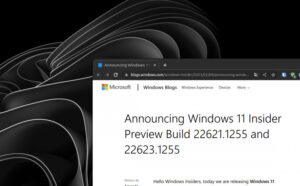Beberapa waktu yang lalu Microsoft merilis pembaruan terbaru mereka untuk pengguna Windows 11 Insider Dev Channel, pembaruan tersebut banyak menghadirkan fitur dan perbaikan menarik untuk penggunanya. Salah satunya dengan hadirnya Never Combine di Taskbar.
Fitur Never Combine sendiri sebelumnya memang mendapatkan banyak sekali bocoran, di mana tidak disangka fitur ini akhirnya dirilis bulan ini di minggu pertama pembaruan Insider Dev. Fitur ini resmi diuji coba dan akan dirilis di versi Windows 11 nantinya.
Meskipun begitu fitur ini tidak secara otomatis hadir, karena kamu harus mengaktifkannya dengan menggunakan ViveTool. Lantas bagaimana sih cara mengaktifkan fitur Never Combine di Taskbar Windows 11 Insider Dev? Simak di bawah ini.
- Langkah pertama kamu bisa mengunduh versi Insider Dev terbaru yang saat ini masuk ke Build 23466. Nah jika kamu pengguna Insider Canary juga harus memastikan telah menggunakan versi Build 25905.
- Unduh ViveTool melalui laman resmi mereka berikut ini, jika telah memilikinya maka hanya perlu membuka aplikasi.
- Buka Windows Terminal as Administrator.
- Masuk ke Directory yang mana kamu harus mencari aplikasi ViveTool yang tadi diekstrak.
- Selanjutnya masukkan perintah berikut ini; .\vivetool /enable .id:29785186
- Langkah terakhir kamu harus melakukan proses
Setelah semua proses dan langkah-langkah tadi selesai, maka berikutnya kamu bisa mengakses fitur Never Combined langsung melalui laman Settings, Personalization, Taskbar, kemudian pilih Taskbar Behaviour. Jika sudah, maka tampilan berikut harusnya telah ada.
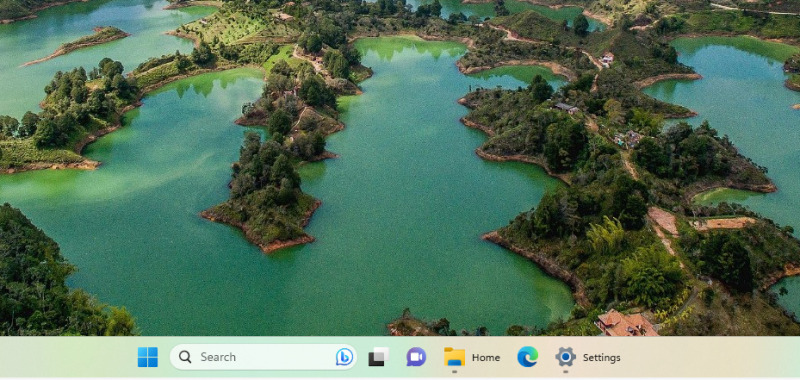
Setelah diaktifkan maka tampilan dari Taskbar di Windows 11 akan berubah total, meskipun memang perubahan yang dihadirkan tidak terlalu kentara namun kamu bisa melihat perbedaan sebelum dan sesudah mengaktifkan fitur ini, bukan begitu?
Fitur ini akan kami rekomendasikan bagi kamu yang tidak ingin memperlihatkan banyak ikon aplikasi di Taskbar, ini memberikan akses yang lebih mudah karena pengguna bisa melihat nama aplikasi yang di pin di Taskbar.
Bagaimana menurutmu? Jika kamu pengguna Insider Dev dan Canary nah boleh banget mencoba fitur ini dengan menggunakan bantuan ViveTool. Kalau kamu tertarik komen di bawah ya.
Download berbagai jenis aplikasi terbaru, mulai dari aplikasi windows, android, driver dan sistem operasi secara gratis hanya di Nesabamedia.com: